由于工作需要使用到centos系统,所以尝试来安装centOS 7.2系统:
win7系统笔记本一台
centos安装盘一个
easybcd软件引导启动
我工作的笔记本是thinkpad电脑,预装是win7 64位操作系统,所以现在需要安装centOS系统:
1.先从自己的硬盘里分出一块50gb的逻辑分区来进行安装centos系统:注意你选的必须是逻辑分区不能是主分区
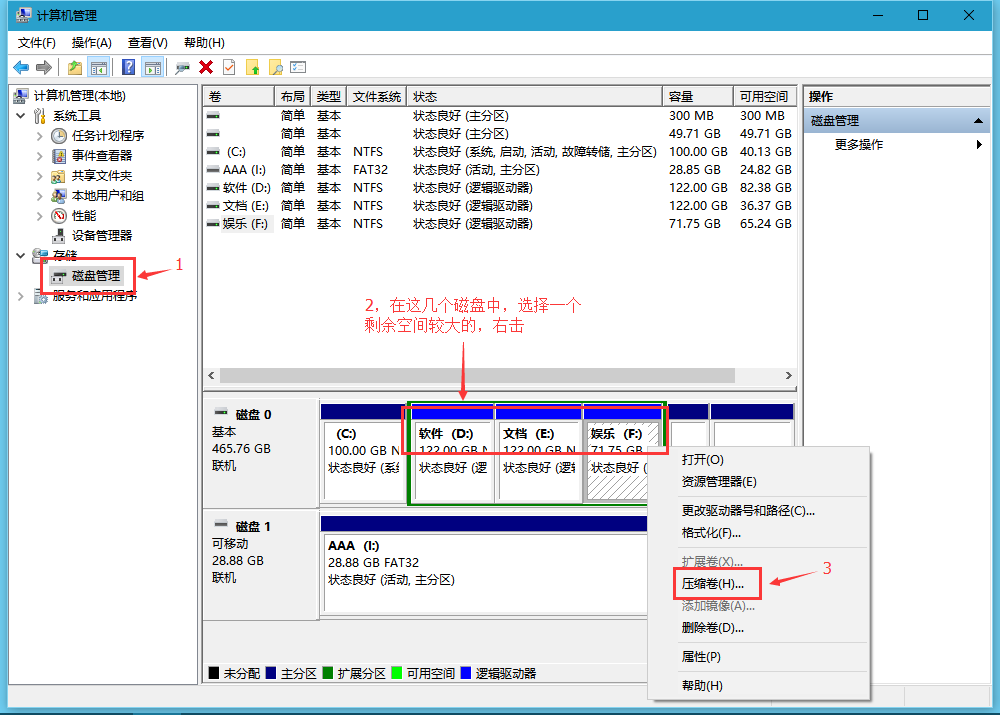

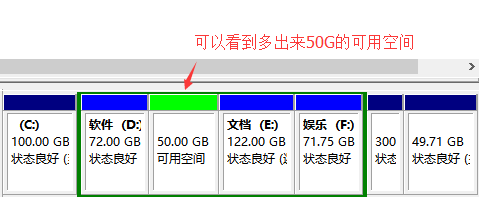
第二步、制作U盘启动盘
下载UltraISO(地址:https://cn.ultraiso.net/xiazai.html)
1、打开ISO文件
点击“文件” -- “打开”,选择你保存ISO文件的地方
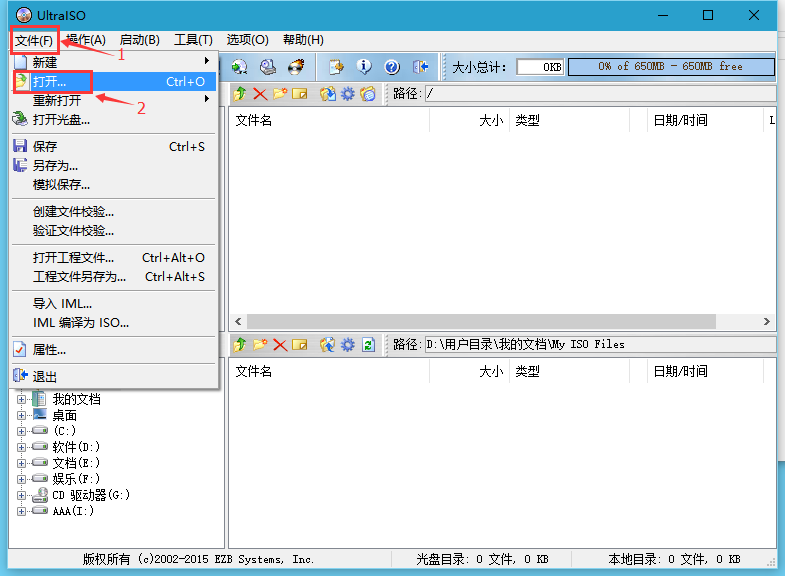
2、写入U盘
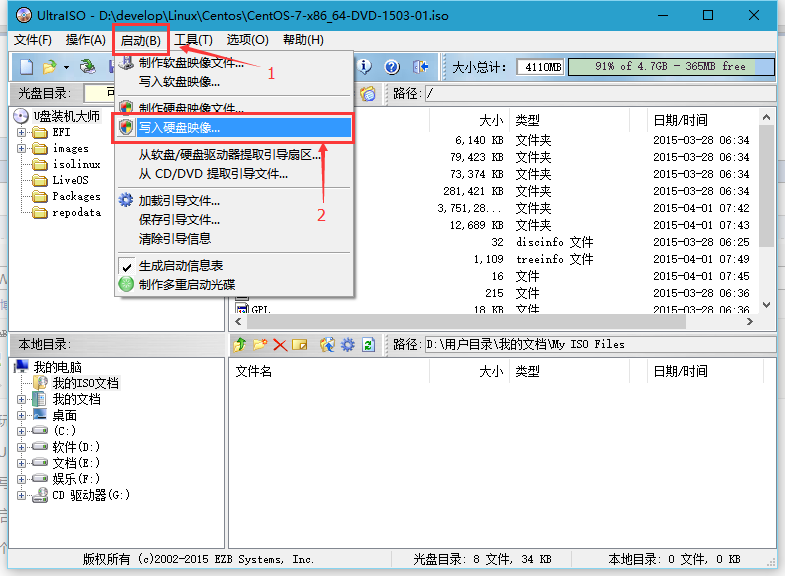
在写入的时候,软件会格式化U盘,所以在写入前一定要注意把U盘中重要的数据进行备份
尽管会自动格式化,但是为了以防万一,我们还是自己格式化一下
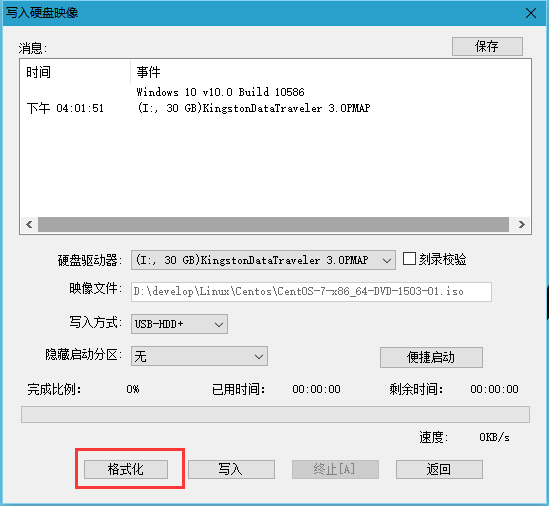
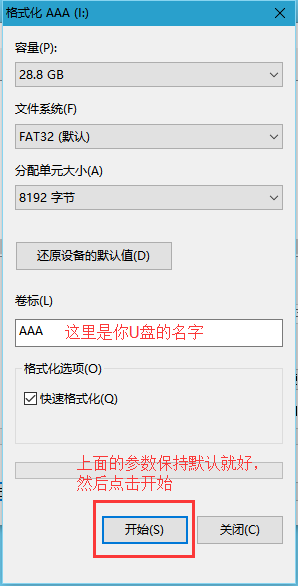
然后一路确定~~~
格式化完成后,进行写入,注意参数的选择
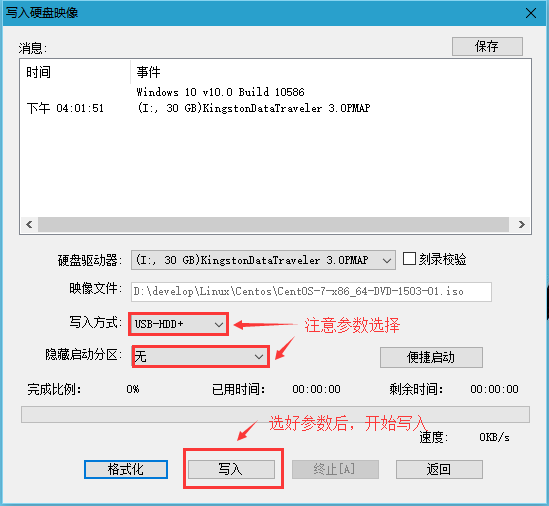
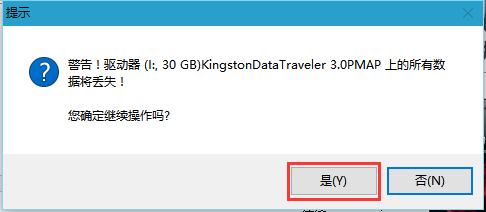
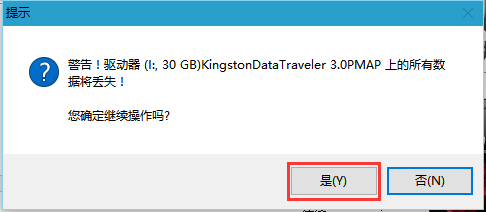
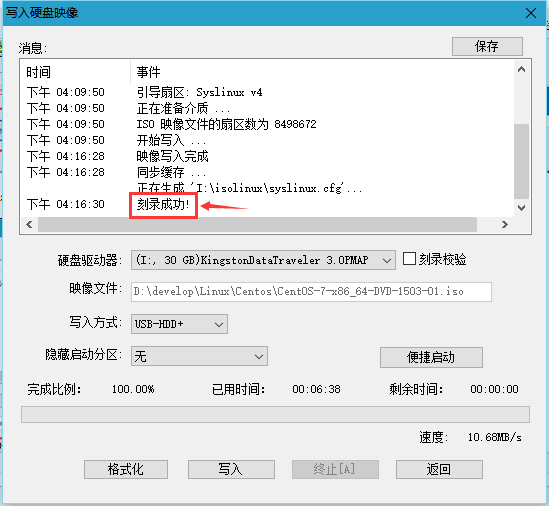
第三步、利用U盘引导
1、重启电脑后,狂按F12进去boot界面,选择USB启动
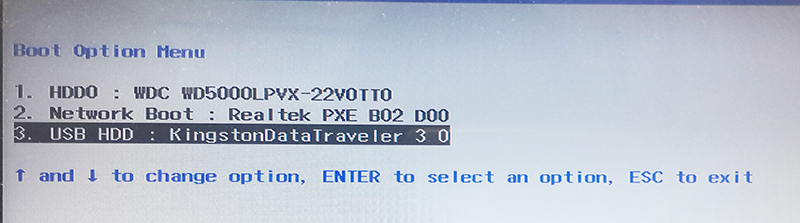
进入画面
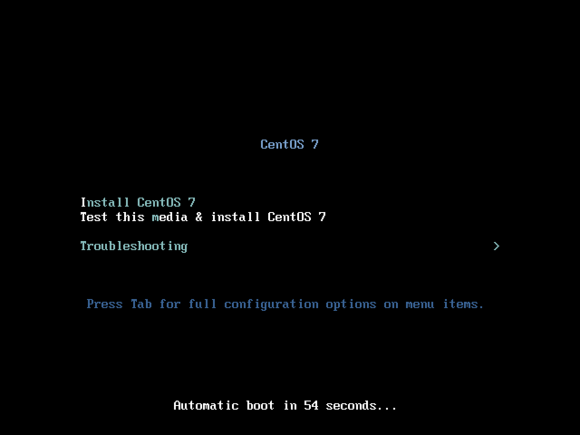
注意不能直接选“Install CentOS 7”或“Test this media & istall CentOS 7”
因为我们是用U盘安装的,所以要指定U盘位置。因此,我们先按下Tab键,屏幕下方的倒计时变为以下字符串(有的筒子可能会遇到按Tab没反应的情况,那可能是你选择了“Troubleshoot ing”这一项,只要将选择光标移上去就好了)

将它改为下边这样,然后回车
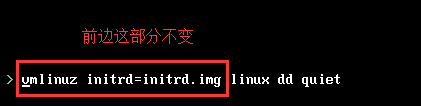
就可以看到这个界面
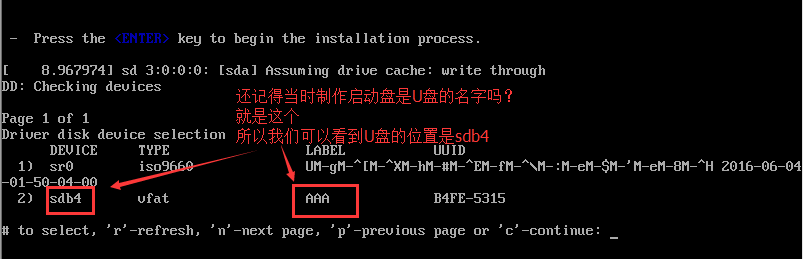
这样我们就得到了U盘的位置,一定要记好你的U盘位置,然后我们重启电脑(当然只能用电源键强行关机了),按F12进入boot,选择U盘启动,按Tab键(重复上边步骤),然后将字符串改为下边这样,回车:
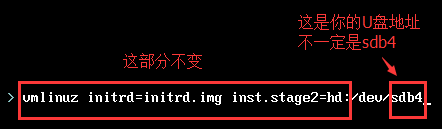
于是就出现了一大堆的字符串和OK,不用理会,等着就好,上一张图作参考:
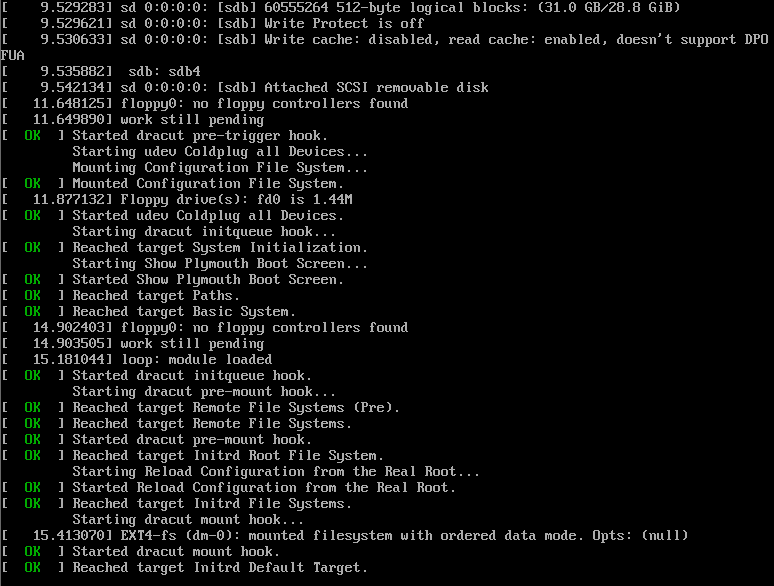
第四步、安装
不久之后,就到了这个界面,终于不是冷冰冰的命令行了,内心还是有点小激动的~O(∩_∩)O
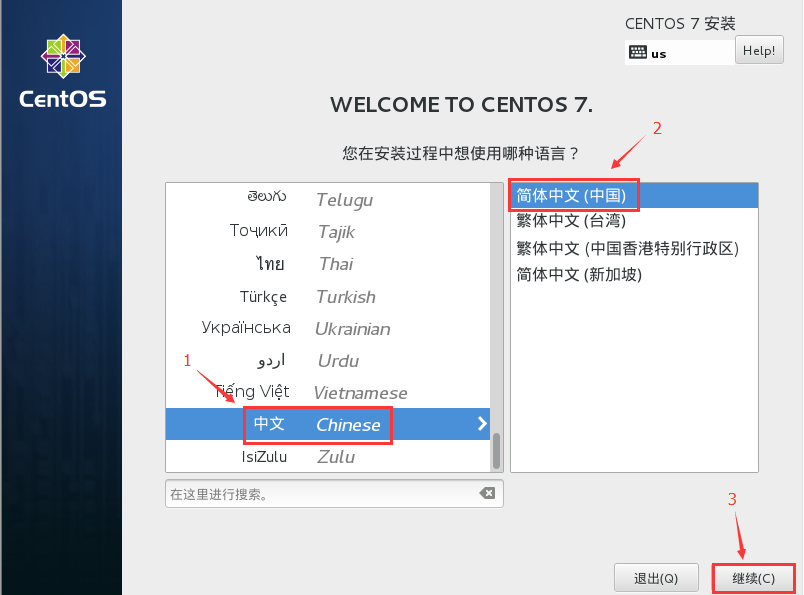
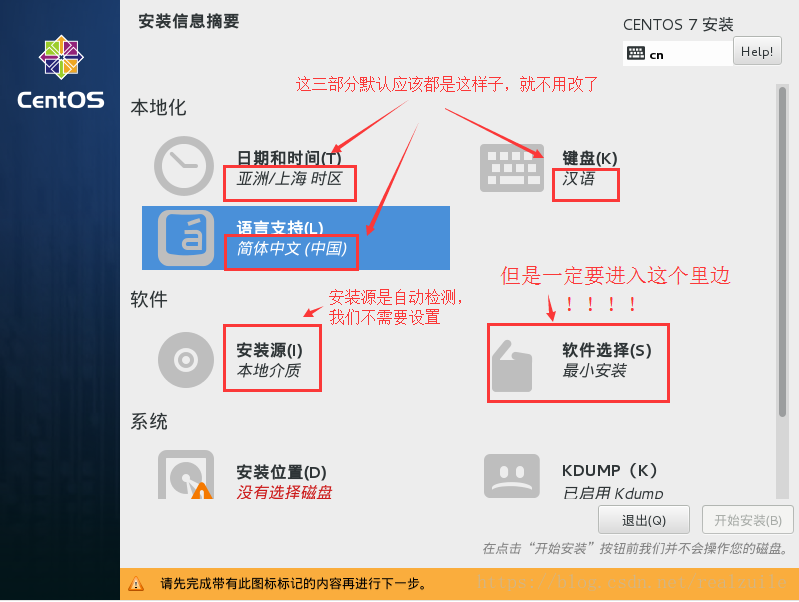
注意一定要进去选一个桌面,我当时很悲哀的忘了选,结果进去以后全是命令行,关机都不会......无奈,强行关机,再重新安装
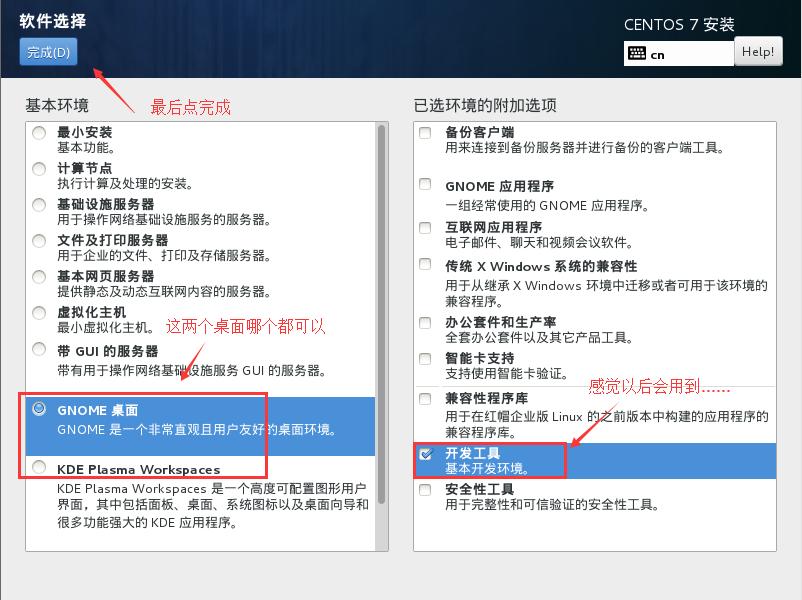
然后是分区,分区这里要注意,一定要选择我们在第一步中分出来的空闲磁盘,否则会覆盖掉磁盘里原有的信息,切记切记。“硬盘有价,数据无价”。
分区计划
boot分区:
作用:引导分区,包含了系统启动的必要内核文件,即使根分区顺坏也能正常引导启动 一般这些文件所占空间在200M以下,
分区建议:分区的时候可选100M-500M之间,如果空间足够用,建议分300-500M。避免由于长期使用的冗余文件塞满这个分区。
分区格式:建议ext4,按需求更改
/分区(根分区):
作用:所有的文件都从这里开始,你可以比喻为Windows的C盘,但其实有区别。如果你有大量的数据在根目录下(比如FTP等)可以划分大一点的空间
分区建议:建议15G以上。看需求,根分区和home分区的大小就类似C盘和D盘的空间分布一样,主要占空间在哪儿就在那里分大容量
分区格式:建议ext4,按需求更改
swap分区:
作用:类似于Windows的虚拟内存,在内存不够用时占用硬盘的虚拟内存来进行临时数据的存放,而对于linux就是swap分区
分区建议:建议是物理内存大小的2倍,比如你电脑是4G的物理内存,swap分区可以是8G
分区格式:swap格式
可选的分区
home分区
作用:存放用户数据,HOME的结构一般是 HOME/userName/userFile,如果不分则默认在/目录下
分区建议:如果用户数据多可以将此分区适当增大,请参考“根分区”分区建议;一般硬盘的主要容量几乎都在Home分区和根分区下
分区格式:建议ext4,按需求更改
var分区
作用:用于log日志的文件的存放,如果不分则默认在/目录下
分区建议:如果你安装的linux是用于服务器或者经常做日志分析,请划分var分区,避免日志文件不断膨胀塞满导致根分区而引发问题。
分区格式:建议ext4,按需求更改
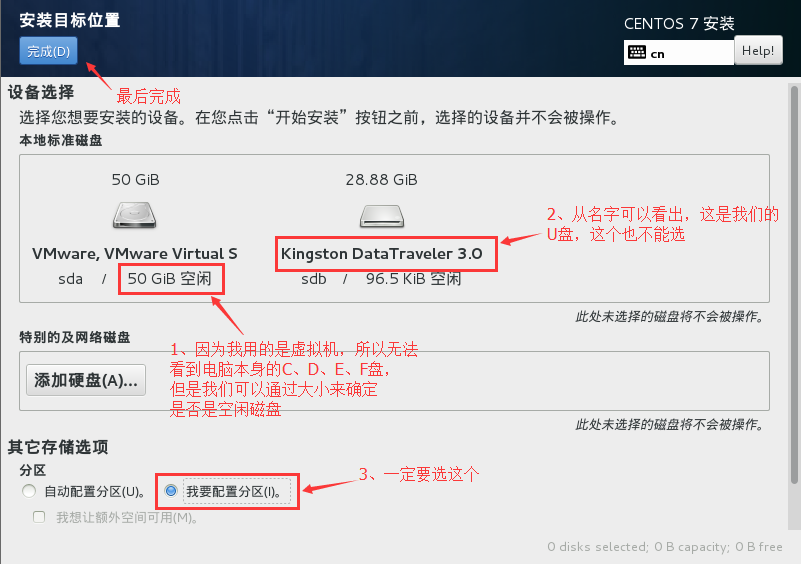
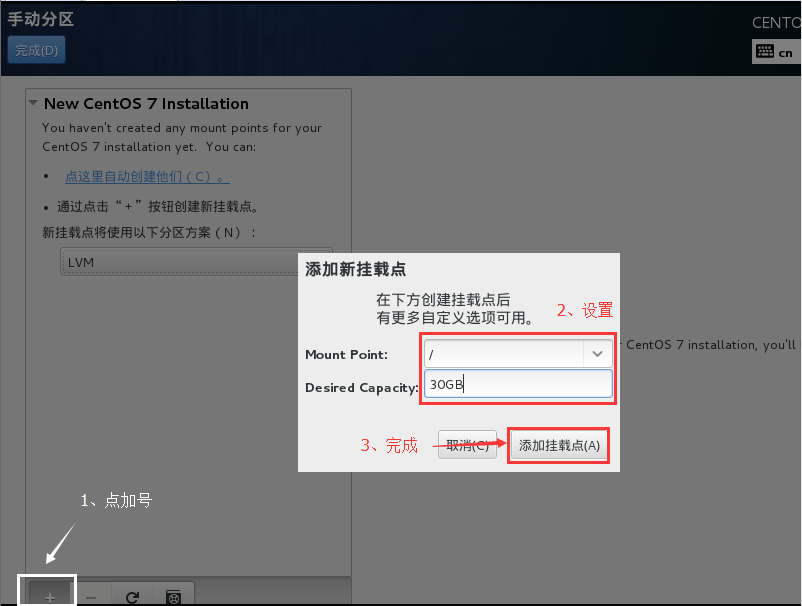
同样的方法建立swap、/boot、/home分区等等
分好区后,点击“完成”,弹出下面的窗口,直接点击“接受更改”
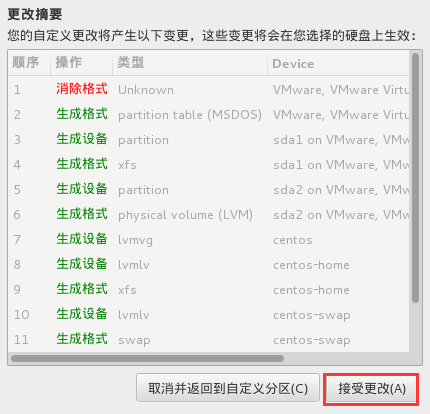
配置网络
点击网络和主机名
点击配置
点击ipv4设置
点击手动
点击add 将最开始保存下的IP地址 子网掩码 网关 DNS等添加进入
点击需要安装ipv4完成这个连接
将以太网连接按钮打开
点击完成后可看到网络已连接
到现在,全部设置完毕,开始安装
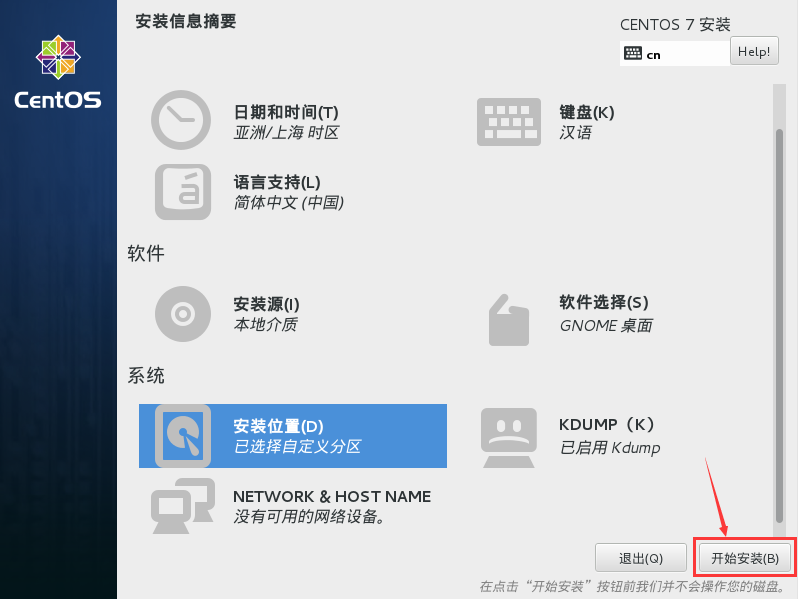

接下来重启时会直接进入CentOS系统(即开机画面选择系统的界面中并不会出现win7系统的选项)。所以要:
a. 使用root身份(必须)打开 /boot/grub2/grub.cfg(可以在CentOS的桌面的右上角选择注销当前用户然后使用root用户名登录即为最高权限,如果不切换到root是不能修改grub.cfg这个文件的!!!)
b. 找到 ### BEGIN /etc/grub.d/30_os-prober ###
在后面添加
menuentry "Windows7" {
insmod ntfs
set root=(hd0,1)
chainloader +1
}
说明:set root=(hd0,1) 其中 hd0 表示硬盘,1 表示C盘 ,我的win7装在C盘所以是1
注意:实际我也是按照上面原样写到grub.cfg中的,确实可以!
c. 保存重启